Iklan
Ah, Gmail. Itu telah menjadi bagian integral dari kehidupan kita yang terhubung, tertanam dalam aliran kita sehari-hari untuk menyelesaikan sesuatu. Kelemahan dari itu adalah bahwa, seperti saya, Anda mungkin telah melewatkan beberapa fitur baru yang secara bertahap ditambahkan Gmail pada tahun lalu. Jadi mari kita lihat apa yang patut kita perhatikan.
Kami tidak akan melihat alat pihak ketiga seperti Sortd, kulit yang pintar untuk ubah Gmail menjadi papan seperti Trello Ubah Gmail Menjadi Papan Tugas Seperti Trello Dengan SortdDi dunia kerja modern, email Anda sering berubah menjadi daftar tugas Anda. Nah, sekarang Anda bisa mendapatkan organisasi bergaya Trello di Gmail dengan ekstensi Chrome baru, Sortd. Baca lebih banyak . Semua fitur di sini dibangun di Gmail Anda dan Anda tidak perlu mengunduh atau menginstal apa pun.
Emoji! Dan Lebih Banyak Tema!
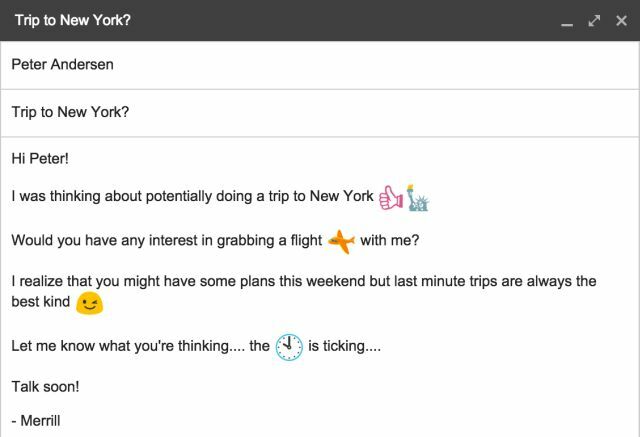
Bahasa baru yang paling populer di internet adalah emoji, penerus spiritual bagi emotikon. Emoji dapat melampaui bahasa Bisakah Emoji Melampaui Batas Bahasa? Akankah usia yang terhubung membantu kita bergerak melampaui bahasa seperti yang kita tahu? Beberapa orang berpikir bahwa emoji dapat merevolusi cara kita berkomunikasi. Mari lihat. Baca lebih banyak , jadi wajar jika segala bentuk komunikasi teks harus mendukungnya. Google baru-baru ini diumumkan bahwa sekarang telah menambahkan sejumlah besar emoji baru ke Gmail.
Untuk memasukkan emoji, cukup klik ikon "Sisipkan Emoticon" di jendela Tulis Anda dan pilih yang Anda inginkan. Emoji masih diluncurkan ke semua pengguna, jadi jika Anda belum melihatnya, bersabarlah, mereka akan segera hadir.

Gmail juga telah menambahkan sejumlah Tema baru, selain membiarkan Anda mengunggah foto Anda sendiri. Plus, Anda sekarang dapat menyesuaikan tema menggunakan tiga alat pengeditan: blur, sketsa, dan latar belakang teks.
Untuk mengubah tema:
- Klik roda gigi di kanan atas.
- Pilih Tema
- Pilih tema dari gambar Anda, dari koleksi "Unggulan" Google, atau unggah milik Anda.
- Ubah blur, tambahkan sketsa, dan pilih latar belakang terang atau gelap untuk teks.
Anda Sekarang Dapat "Membatalkan" Mengirim Email

Untuk waktu yang lama sekarang, Google telah membuat beberapa fitur hanya tersedia sebagai percobaan di Lab Gmail inovatifnya. Salah satu eksperimen itu akhirnya diluncurkan untuk menjadi bagian dari Gmail selamanya: Undo Send.
Betul! Jika Anda secara tidak sengaja mengirim email, Anda sekarang mendapatkan opsi untuk "Undo Send". Anda dapat memilih periode pembatalan antara 5 dan 30 detik, yang menentukan berapa lama opsi itu akan tersedia untuk Anda setelah mengirim email. Berikut cara mengaktifkannya:
- Klik roda gigi di kanan atas.
- Pilih Pengaturan.
- Gulir ke bawah ke "Undo Send" di tab General default dan klik "Enable".
- Setel periode pembatalan.
- Klik "Simpan Perubahan" di bagian bawah halaman.
Jika Anda menggunakan Kotak Masuk baru yang bermanfaat oleh Gmail Ulasan Kotak Masuk Google: A Breath Of Fresh AirGmail adalah nama rumah tangga di departemen email, tetapi Google tidak puas dengannya. Temui Google Inbox, cara baru mendekati email. Baca lebih banyak , maka Undo send juga bagian dari paket itu.
Tidak Ada Lagi Batas Lampiran!

Untuk waktu yang paling lama, Gmail membatasi ukuran file yang dapat Anda lampirkan dalam email hingga 25MB. Meskipun batas teknis itu masih ada, itu sama saja dengan hilang karena integrasi Google Drive dengan Gmail.
Google Drive adalah layanan penyimpanan cloud online terpadu untuk Gmail dan aplikasi Google lainnya, yang menawarkan penyimpanan gratis minimal 15GB. Jika file yang ingin Anda kirim lebih dari 25MB, maka Anda cukup memasukkannya melalui Google Drive, opsi yang tersedia tepat di jendela Tulis, seperti yang ditunjukkan di atas.
Jika Anda terutama pengguna Dropbox, maka Dropbox untuk Gmail menawarkan fitur serupa untuk Chrome Dropbox untuk Gmail: Mengapa Google Chrome Sekarang Klien Dropbox TerbaikDropbox, salah satu penyedia penyimpanan cloud terbaik, mengharuskan klien lokal yang diinstal di komputer Anda benar-benar bermanfaat. Namun, jika Anda menggunakan Google Chrome, Anda mungkin tidak membutuhkannya lagi. Baca lebih banyak . Tapi itu tidak dimasukkan ke Gmail, jadi Anda hanya akan mendapatkan ini di Chrome dengan ekstensi itu diinstal.
Pinterest di Kotak Masuk Anda
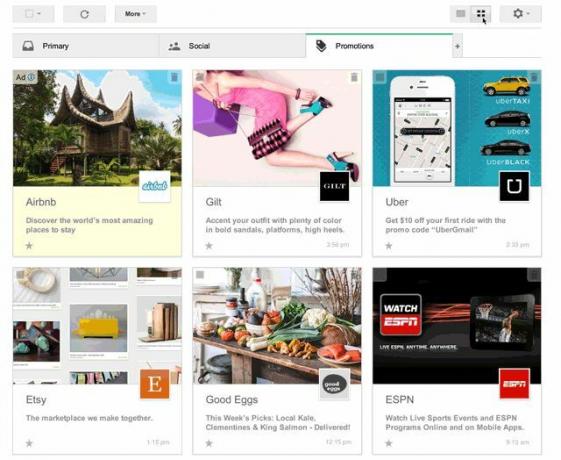
Dua tahun lalu, Gmail memperkenalkan tab kategori untuk kotak masuk, yang mengurutkan email Anda berdasarkan Utama, Sosial, Promosi, dan sebagainya. Tab Promosi sangat baik untuk membersihkan kekacauan tanpa takut kehilangan penawaran yang bagus.
Sekarang, karena Promosi pada dasarnya adalah tentang penawaran hebat, Gmail sedang menguji cara yang lebih berorientasi visual dalam memandang email-email itu. Anda menebaknya, Gmail sudah diadopsi tampilan seperti ubin, seperti Pinterest.
Untuk mendapatkan fitur ini, Anda harus mendaftar untuk uji coba lapangan di g.co/gmailfieldtrial. Ikut serta, dan dalam beberapa hari, Anda akan melihat opsi "Tampilan Kisi" baru saat berada di tab Promosi.
Semua Kontak Google Baru

Di sudut kiri atas kotak masuk Anda, jika Anda mengklik panah drop-down di sebelah "Gmail", Anda akan menemukan opsi untuk masuk ke Kontak atau Tugas. Google Keep adalah Tugas baru 4 Google Menyimpan Tips dan Trik Untuk Catatan, Daftar, dan Yang Harus Dilakukan Lebih Baik Baca lebih banyak , sehingga belum mendapat pembaruan, tetapi Kontak yang semuanya baru itu fantastis.
Jika Anda tidak secara otomatis dibawa ke Kontak baru, maka kunjungi contacts.google.com/preview untuk melihatnya beraksi.
- Ini akan menawarkan untuk menggabungkan kontak duplikat menjadi satu.
- Ini akan secara otomatis memperbarui info kontak Anda, seperti nomor telepon mereka, dari profil Google+ mereka.
- Ini akan menunjukkan beberapa email terakhir Anda dengan orang itu, sehingga Anda tahu di mana Anda tinggalkan.
Pasangan fitur ini dengan beberapa favorit kami tips untuk mengelola kontak Google Anda 5 Tips Hebat Untuk Mengatur Kontak Google (& Android) Anda Baca lebih banyak dan buku alamat Anda akan terlihat sangat bagus.
Bonus: Parit Hangouts untuk Google Talk Lama

Tidak setiap fitur baru adalah pemenang. Tentu, Hangouts adalah messenger yang brilian di Android Aplikasi Pesan & Panggilan All-in-One Terbaik untuk Android: Google HangoutsBagaimana jika ada satu aplikasi yang bisa melakukan semuanya? Temui Google Hangouts untuk Android. Baca lebih banyak , tetapi bisa bermasalah dan membengkak saat dimuat di Gmail Anda. Jika Anda bosan menabrak tab Chrome Anda, ada bantuan yang bisa dilakukan: Anda dapat kembali ke Google Talk yang lama.
Hangouts sekarang adalah messenger default di Gmail, tetapi Anda masih dapat menggunakan tampilan lama dengan mengklik panah drop-down kecil di sebelah foto profil Anda di panel obrolan, dan mengklik "Kembalikan ke Obrolan Lama". Ikuti instruksi dan Anda akan kembali ke Google Talk lama sebelum Anda menyadarinya.
Tentu saja, ini berarti Anda tidak dapat berpartisipasi dalam Panggilan Hangout atau obrolan grup, tetapi Anda dapat beralih bolak-balik dengan mudah setiap kali diperlukan.
Beritahu Kami Tip Gmail Favorit Anda
Gmail memiliki begitu banyak fitur dan setiap orang memiliki gagasan hebat tentang cara menggunakannya secara efektif. Sebagai contoh, saya baru-baru ini menemukan kembali Label untuk akhirnya menjinakkan kotak masuk saya Temukan kembali Label Gmail dan Akhirnya Tame Your InboxAda banyak trik untuk mengatasi kelebihan email, tetapi ada satu hal di bawah hidung Anda yang mungkin tidak Anda gunakan: label Gmail tua yang baik. Baca lebih banyak .
Apa tip Gmail terbaik Anda?
Mihir Patkar menulis tentang teknologi dan produktivitas ketika dia tidak suka menonton re-running.